GameCheck — утилита для проверки целостности клиента игры и сбора информации о работе клиента и лончера игры. Также она собирает техническую информацию о вашем компьютере (отчёт DxDiag), списки активных процессов и установленных на компьютере приложений.
Вы можете установить GameCheck двумя способами.
Способ 1: Скачайте архив с установочным файлом GameCheck. Распакуйте его в любую папку. Запустите файл GameCheck.exe.
При первом запуске программа проведёт поиск установленных игр ГК «Леста Игры». Все найденные — отобразятся в виде вкладок.
Если нужной игры нет в списке, добавьте её вручную. Для этого нажмите на вкладку «Добавить игру» и в открывшемся окне укажите путь к исполняемому файлу tanksblitz.exe. Если вы используете несколько клиентов игры, тем же способом укажите путь к их исполняемым файлам.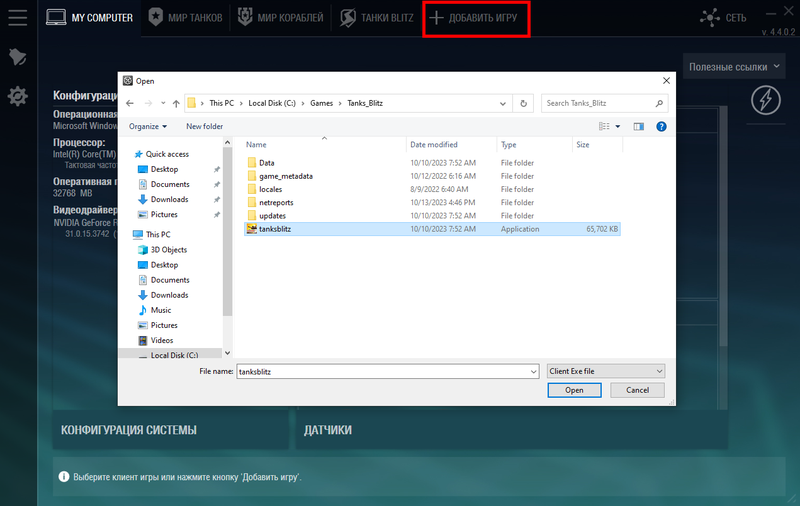
Способ 2: Запустите Lesta Game Center и нажмите на иконку со знаком сообщения в меню слева.
Теперь выберите пункт «Установить GameCheck».
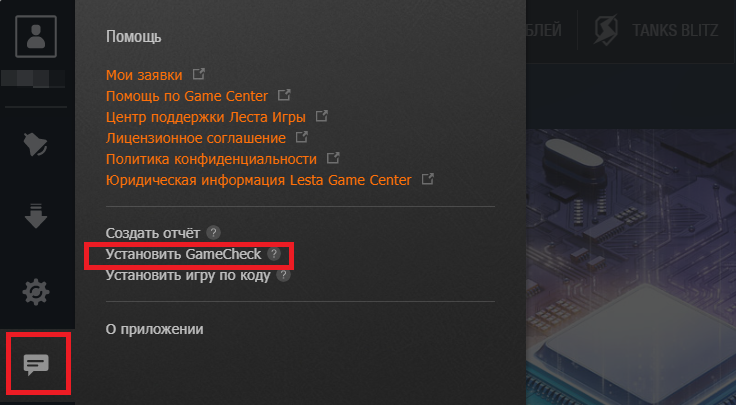
После установки утилита появится в верхнем меню Game Center.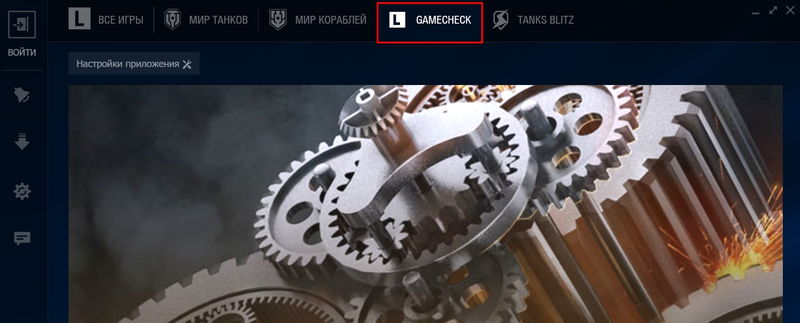
1. Выберите игровой клиент, целостность которого вы хотите проверить.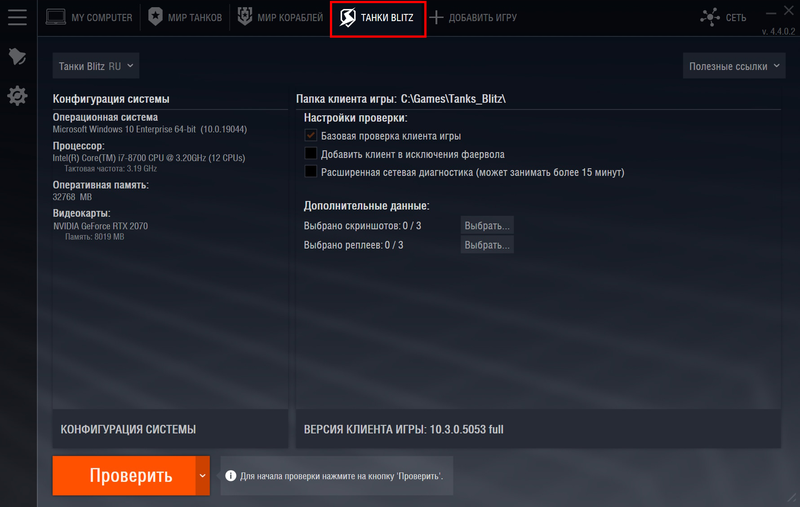
2. Если нужно, поставьте галочки напротив пунктов «Добавить клиент в исключения файервола» и «Расширенная сетевая диагностика».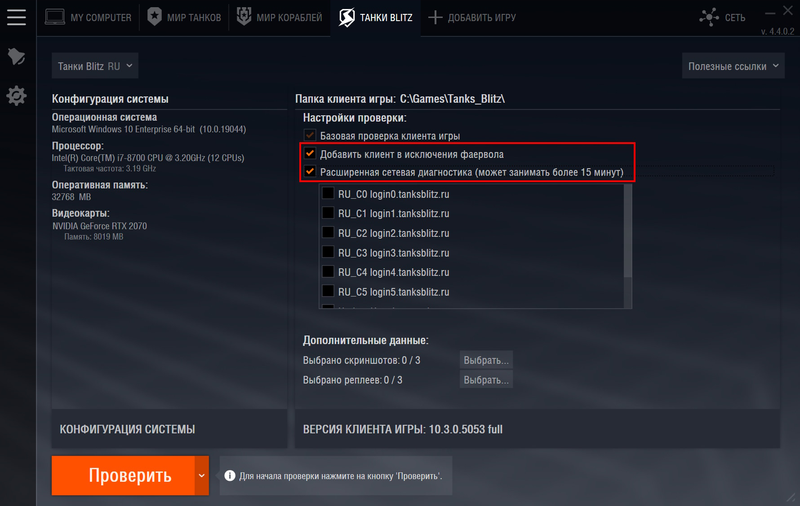
Обязательно отметьте галочками серверы, которые вы хотите проверить или те, на которых вы чаще всего играете.
3. Если нужно, приложите скриншот и/или реплей. Для этого нажмите на кнопку «Выбрать» около соответствующей надписи.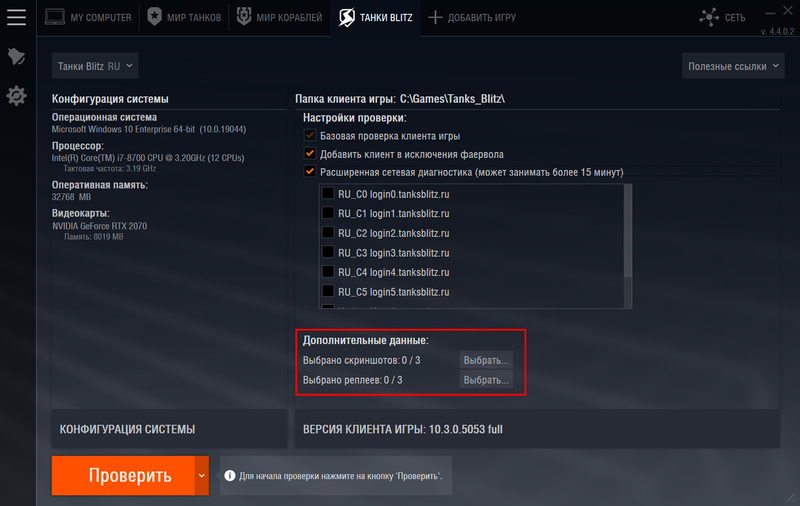
4. Укажите файл из соответствующей папки скриншотов или реплеев, нажмите «Открыть».
Папка для реплеев по умолчанию хранится по следующему пути:
C:\Users\UserName\Documents\TanksBlitz\replays\ , где UserName — имя вашей учетной записи в Windows.
5. Теперь нажмите на кнопку «Проверить».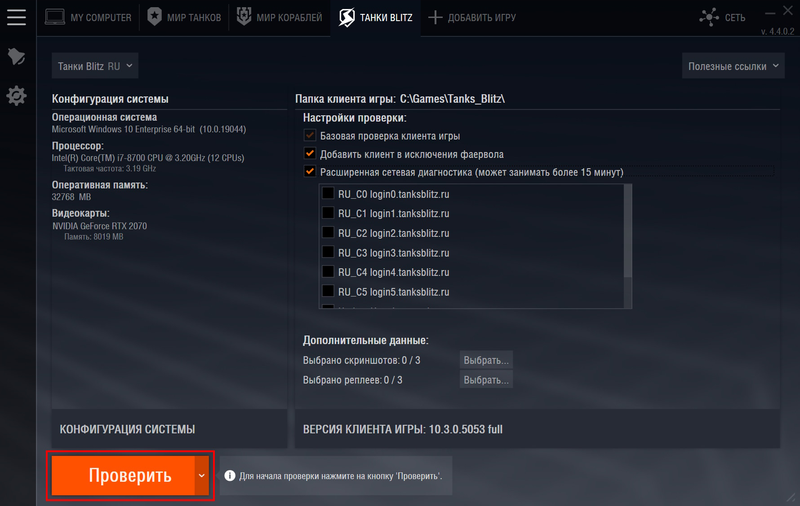
6. Программа начнёт проверку игрового клиента.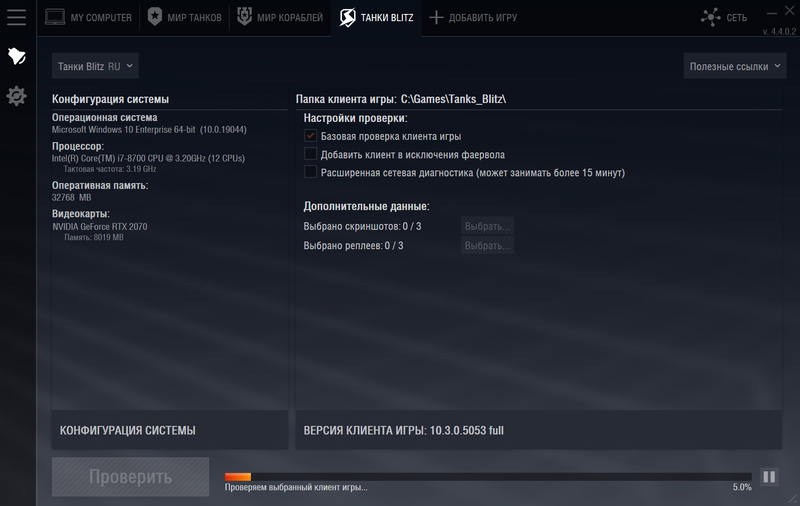
7. После окончания проверки нажмите на кнопку «Отчёт». 
8. Появится окно с результатами проверки игрового клиента. Теперь нажмите на кнопку «К отчёту».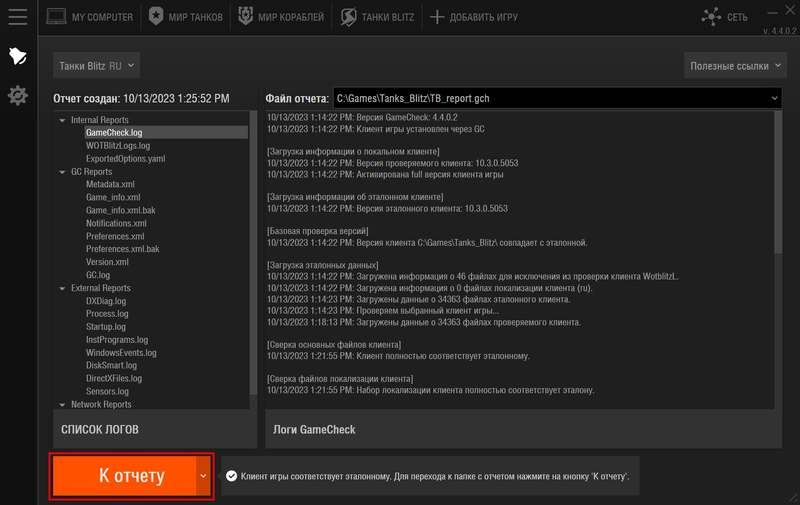
9. Откроется окно, в котором вы увидите готовый файл GameCheck.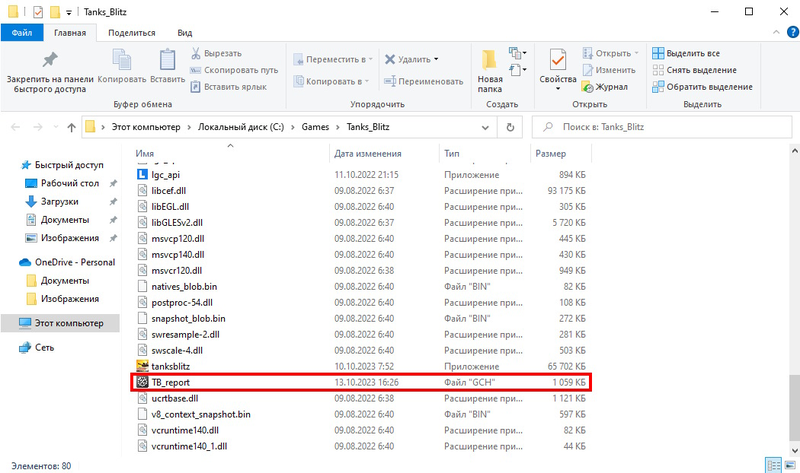
10. После этого вы можете прикрепить отчёт к заявке.
Если во время игры у вас возникли проблемы с сетью, чтобы мы могли оперативно решить их, обязательно прикрепите к заявке отчёт сетевой диагностики. Для этого:
1. В верхнем меню выберите нужный клиент игры.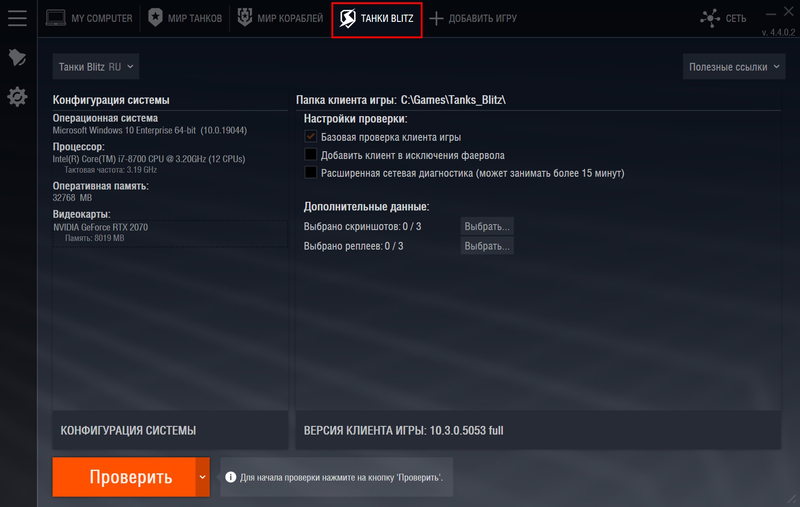
2. Перейдите на вкладку «Сеть».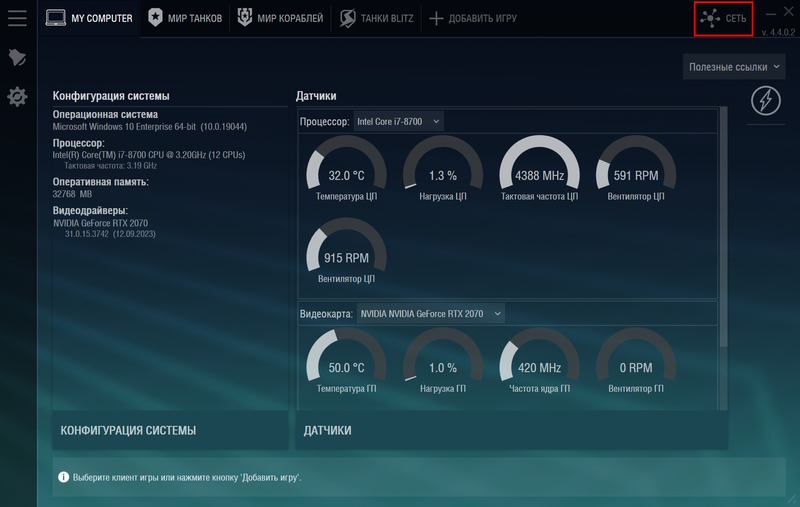
3. В левой части окна находится список игровых серверов и их адреса. Выберите нужный вам сервер и нажмите на кнопку «Проверить».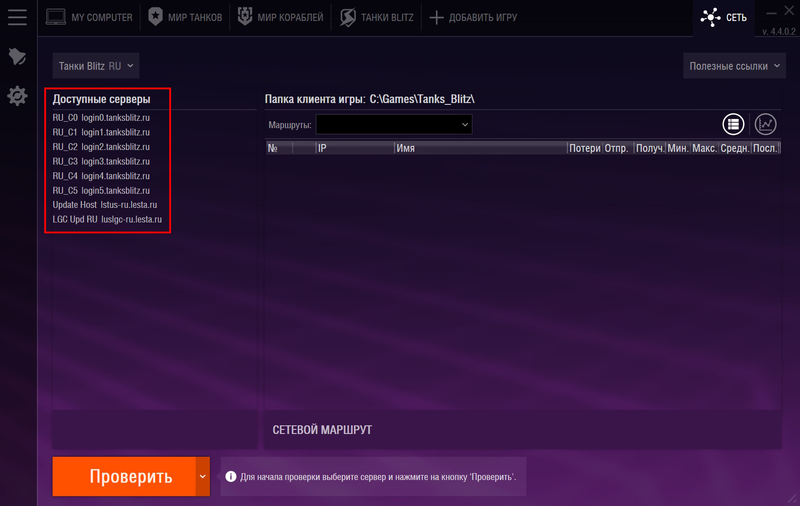
4. Начнётся процесс диагностики. Об этом вас оповестят соответствующая надпись и индикатор выполнения проверки.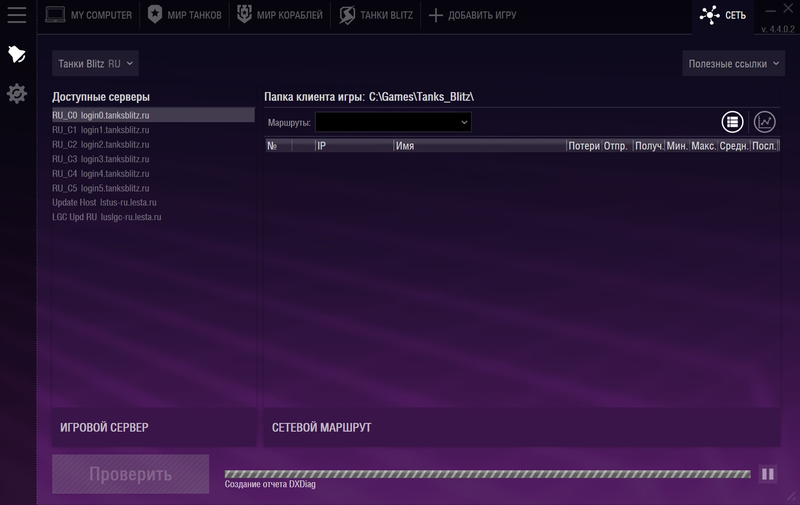
Проводить диагностику нужно прямо в момент, когда неполадки проявились. Сыграйте несколько боёв, пока идёт диагностика. Чем дольше проводится диагностика, тем выше вероятность, что в файле отчёта удастся зафиксировать источник проблемы
5. Вы можете переключать режим отображения диагностических данных между графическим и табличным видами. Для этого нажмите на нужную иконку справа.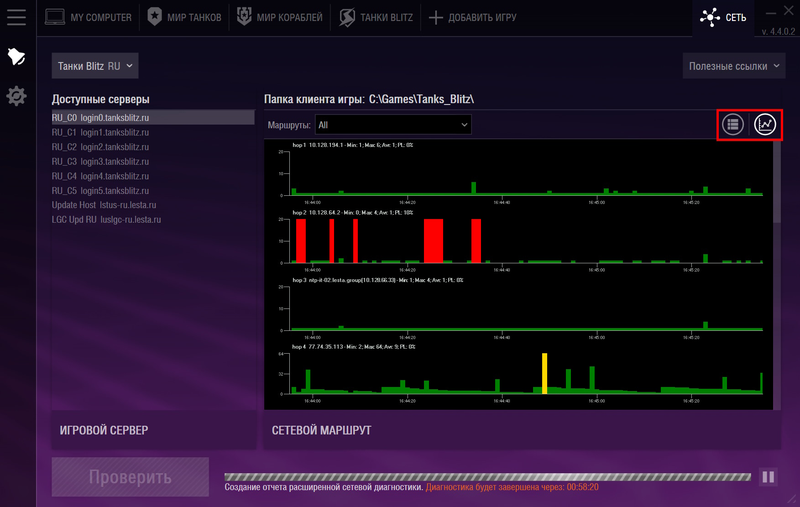
6. Когда отчёт будет выполнен, нажмите на кнопку с надписью «Отчёт». Файл с названием login0.tanksblitz.ru(ХХ.ХХ.ХХ).gch будет сохранён в папку netreports, которая находится в папке с клиентом игры.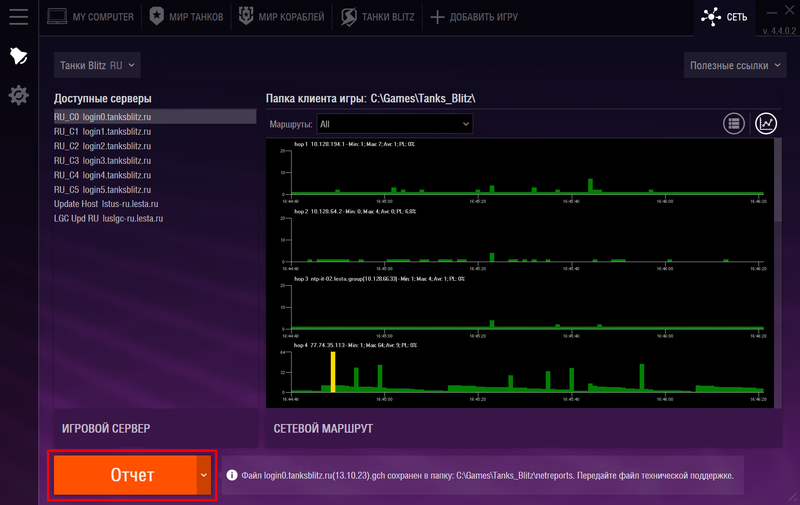
7. После завершения отчёта вы можете масштабировать графики диагностики. Чтобы увеличить график, нажмите клавишу Shift и выделите нужную область на графике левой кнопкой мыши. Чтобы уменьшить — нажмите Alt и левую кнопку мыши.
8. Нажмите на кнопку «К отчёту».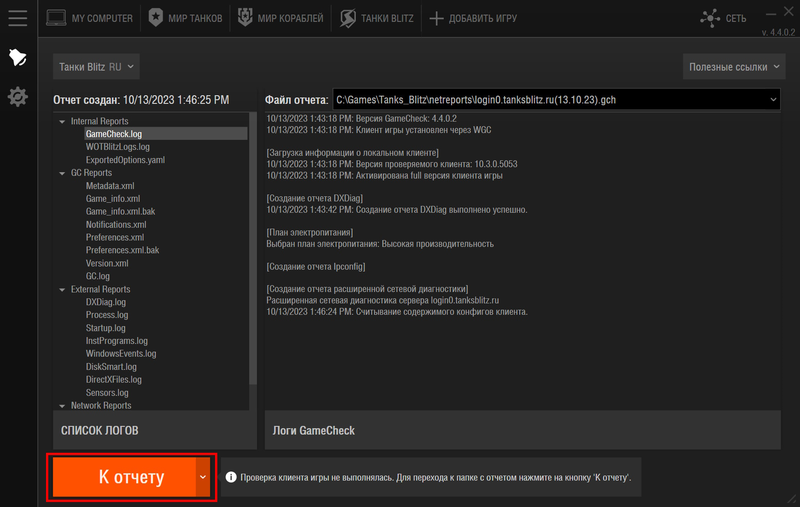
9. Откроется окно со сформированным файлом отчёта. Прикрепите его к заявке.